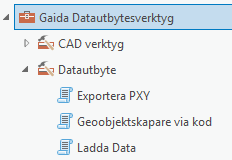PXY Export - Arbetsflöde

Selektera de objekt i kartan du vill exportera till PXY
OBS! Endast lager från databas går att välja. Textlager (Annotations feature class) och Lager som går mot en geoobjektstjänst stöds ej i exporten.

Öppna PXY konverteringstabell
Verktyget finns i Dela menyn, i gruppen Datautbyte
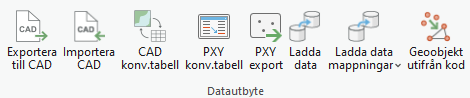
En konverteringstabell används för att ange vilka värden som, per lager, ska användas för punktnamn, objektkod samt anmärkning i pxy-filen.
Konverteringstabellen är känslig för vilka lager som finns i innehållsförteckningen. Mappning finns tillgänglig för de lager som är tillagda och synliga i innehållsförteckningen.
Använda konverteringstabeller från GEOSECMA 10.9.1
Om du har gamla mappningsfiler från GEOSECMA 10.9.1 så går dessa att använda i Gaida genom att importera dem och spara om dem i det nya formatet.
Tryck på Ladda för att ladda en konverteringstabell som är lagrad med GEOSECMA 10.9.1, tryck på Spara för att spara ner mappningarna i det nya formatet.

Klicka på ett lager för att öppna upp mappningsinställningarna
En konverteringstabell används för att ange vilka värden som, per lager, ska användas för punktnamn, objektkod samt anmärkning i pxy-filen.
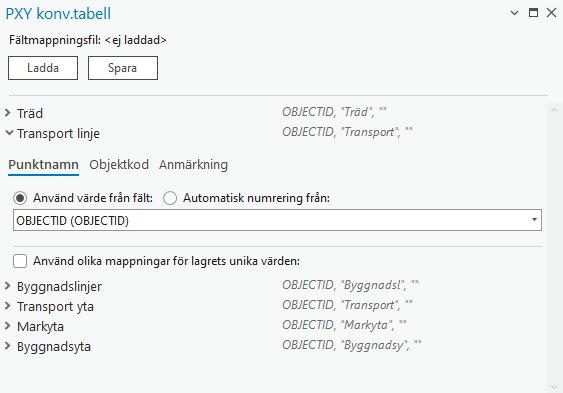
Bocka för Använd olika mappningar för lagrets unika värden om du vill ange värdena per subtyp istället. Då hämtas en lista med alla subtyper, öppna då den subtyp du önskar ange inställningar för.
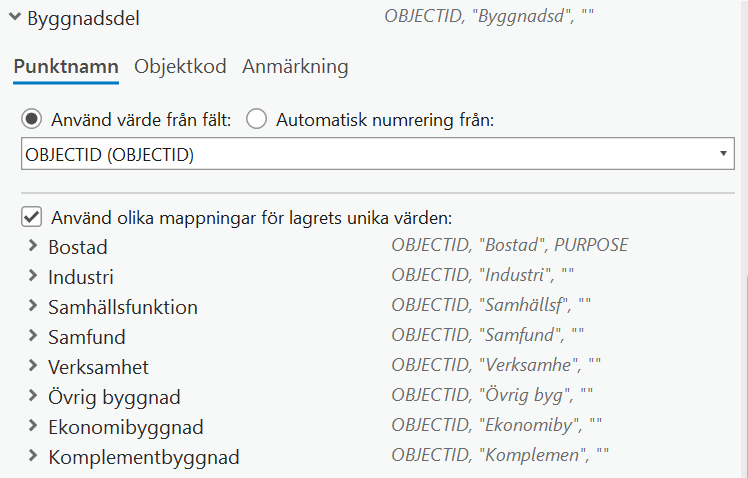

Gör inställningar för Punktnamn, Objektkod och Anmärkning
-
För attributet Punktnamn så kan du välja att använda värde från ett fält eller en automatisk numrering från valfritt nummer.
-
För attributen Objektkod och Anmärkning så kan du välja mellan att använda ett värde från ett fält eller en fri text.


Spara ner mappningsfilen
Filen sparas ner med filändelsen .propec.
Vill du redigera en mappningsfil så laddar du in den, gör dina ändringar och sparar ner den.

Öppna PXY Export
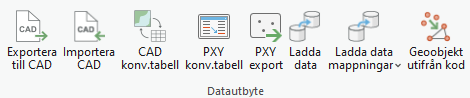

Under Indata geoobjekt välj det/de lager som du vill exportera till pxy-fil
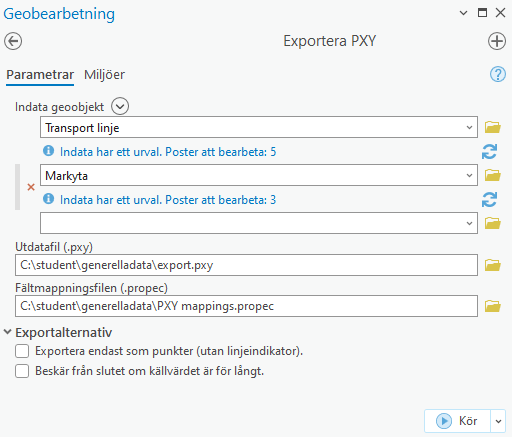
För mer information om de olika alternativen i dialogen, se sidan PXY Export

Ange namn på utdatafilen (.pxy)

Hämta in fältmappningsfilen (som du skapade i punkt 2 ovan)

Ev ställ in exportalternativ eller miljö-inställningar
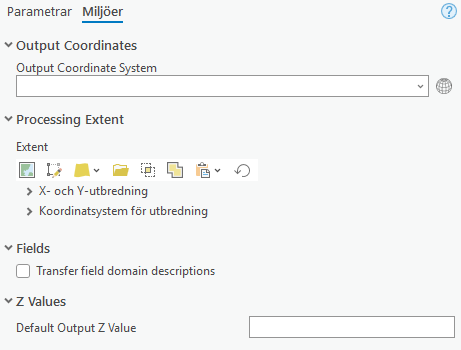
För mer information om de olika alternativen i dialogen, se sidan PXY Export

Kör exporten
Verktyget för PXY export finns även som geoprocessing verktyg. Detta kan exempelvis användas om du vill lägga till det i en geobearbetningsmodell för att automatisera dina exporter.